CAD怎么分解属性块?
溜溜自学 室内设计 2022-08-08 浏览:871
大家好,我是小溜,CAD是国际上非常流行的图纸设计软件,软件附带了许多了不起的功能,帮助用户更好的制图。为了提升绘图效率,我们还会制作一些图块,但有时候这个图块并不适用这里,所以CAD怎么分解属性块?小溜这就来告诉大家操作方法。
溜溜自学网还有超多“CAD”视频课程,欢迎大家点击查看
工具/软件
硬件型号:机械革命极光Air
系统版本:Windows7
所需软件:CAD2010
方法/步骤
第1步
首先打开安装好的cad软件。

第2步
插入事先定义好的一个块。
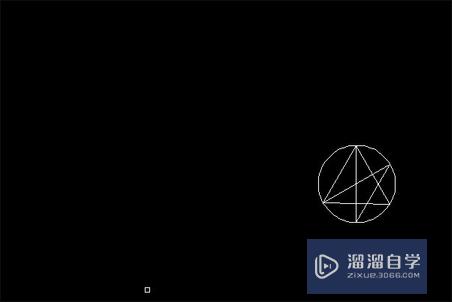
第3步
然后点击选择这个块。
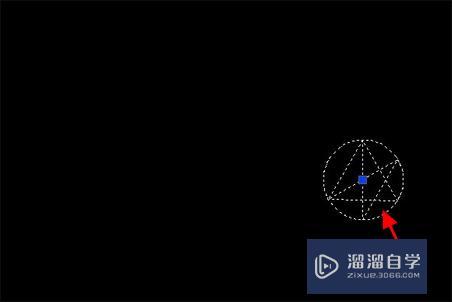
第4步
然后找到修改-分解命令,点击打开该选项。
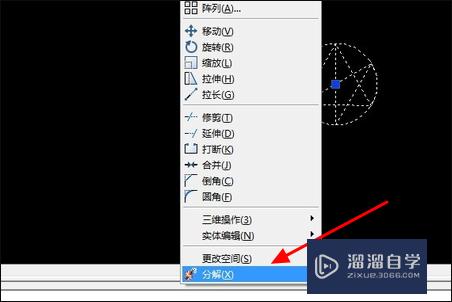
第5步
在选择物体,可以看到,块就被打散了,有很多的顶点了。
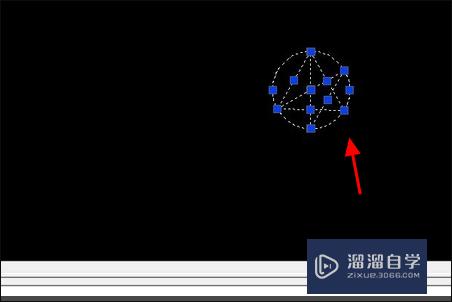
第6步
可以选择其中的一条线段。
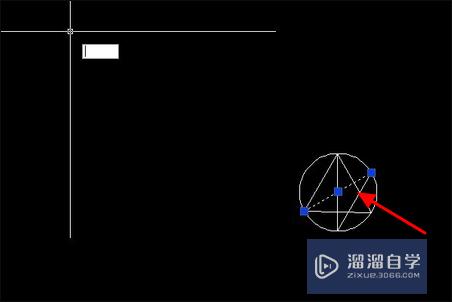
第7步
也可以选择圆和线段,块已经被打散了。
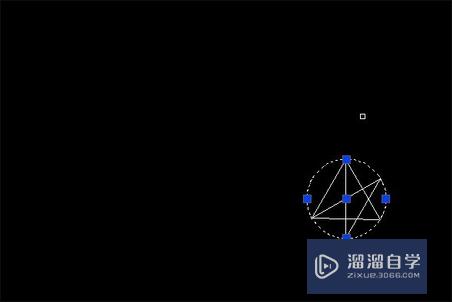
注意/提示
好了,本次关于“CAD怎么分解属性块?”的全部内容就分享到这里啦,希望小溜分享的内容能够帮助到大家。同时可以关注溜溜自学网,遇到不懂的问题可以在这里寻找到详细的解决方法。
相关文章
距结束 06 天 06 : 06 : 57
距结束 01 天 18 : 06 : 57
首页









